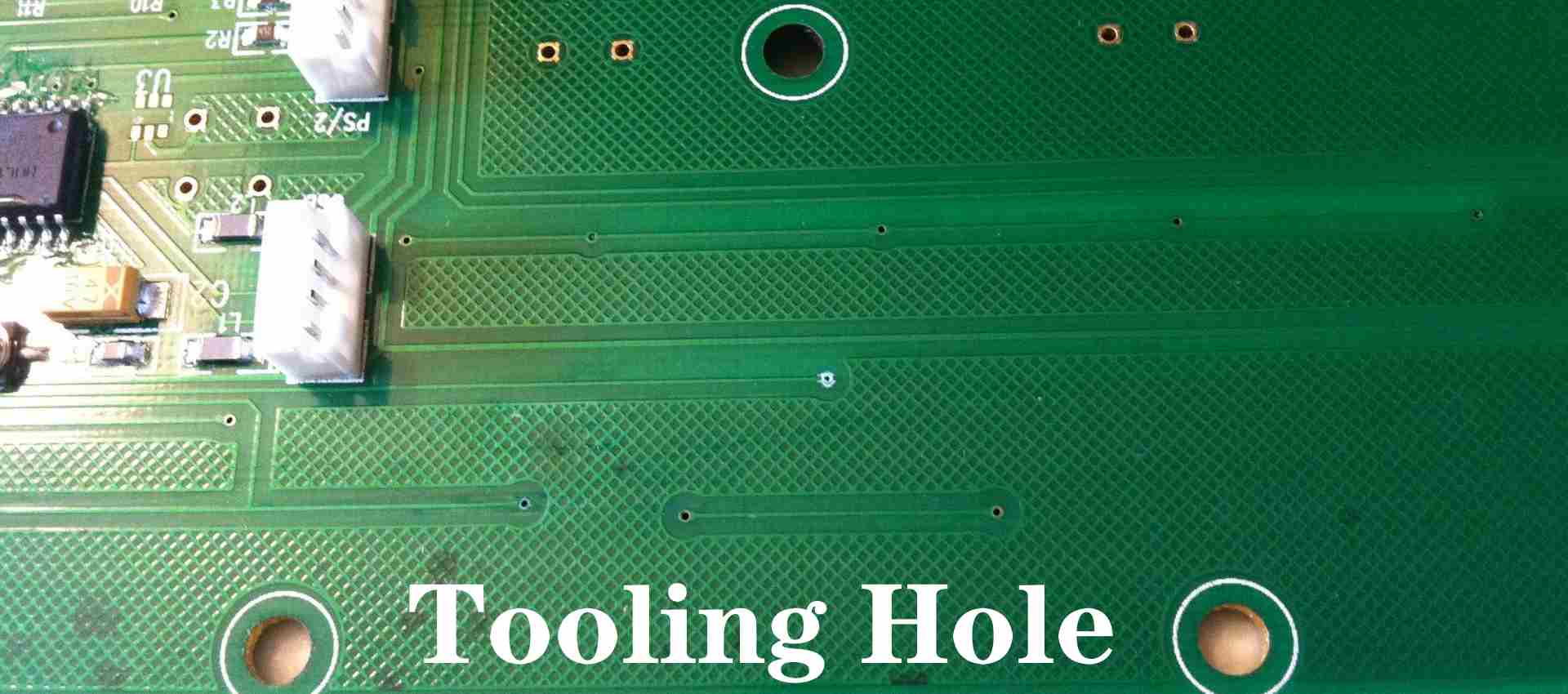Eagle は、効率的な PCB 設計プロセスを可能にするさまざまな機能を提供する人気のある PCB 設計プログラムです。 この PCB 設計ソフトウェア プログラムは、合理的な制限があるため、PCB 設計者の間で好まれることがよくあります。 このプログラムのユーザー インターフェイスでは、モードを選択し、それを複数回実行できます。
Eagle ではプロジェクトを簡単に作成して開始できます。 回路図の作成はプロジェクトにとって重要です。 部品とその部品に接続する必要があるピンを指定することは、PCB 設計の重要な側面です。 ここでは、Eagle 6 または 7 でプロジェクトを作成し、回路図を開始する方法を説明します。
Eagle 6 または 7 でプロジェクトを作成し、回路図を開始する方法

Eagle コントロール パネルにアクセスし、「プロジェクト」ブランチを開きます。 いくつかのサンプルプロジェクトが表示されます。 黄色のアイコンは単純なディレクトリを示し、赤色のアイコンはプロジェクト フォルダーを示します。
プロジェクト エントリをクリックすると、コンテキスト メニューがポップアップ表示され、「新しいプロジェクト」が表示されます。 プロジェクトに名前を付け、Enter キーを押して確認する必要があります。
この後、プロジェクト名を使用して新しいプロジェクトが作成されます。 このプロジェクトには、プロジェクト全体のすべての設定が保存される Eagle.epf というファイルがすでに存在します。 プロジェクトがアクティブかどうかを示す緑色のマーカーがあります。 プロジェクトの説明を含める必要がある場合は、プロジェクト フォルダーのエントリをクリックし、[説明の編集] を選択します。
ウィンドウの下部に説明テキストを入力できるようになりました。 必要に応じて、HTML タグを使用してテキストをフォーマットできます。 Web の場所や画像へのリンクを含めることもできます。
新しい回路図を設計する時期が来ました。 プロジェクト エントリをクリックし、[新規/回路図] を選択します。 [回路図エディタ] ウィンドウが表示されます。 最初に行うことは、フレームで使用可能な描画フレームを配置することです。 Ibr. この後、「追加」アイコンを使用して、回路図にフレームまたはコンポーネントを配置します。 ツールバーの左側に追加アイコンが表示されます。
アイコンを選択すると、すべてのライブラリを含むウィンドウが表示されます。 リストを調べてフレームを確認します。 ご希望のフレームを1つお選びください。 これで、回路図にフレームを配置できるようになります。
コンポーネントの配置に役立つ ADD コマンドがあります。 「追加」ダイアログの下部に「検索」行が表示されます。 ここで部品名を入力します。
回路図の作成を始める前に、知っておくべき重要な点が 2 つあります。 これらは:
回路図のデフォルトのグリッドの設定は 0.1 インチである必要があります。 すべての Eagle 回路図シンボルはこのグリッドに従って機能するため、このグリッドの設定を必ず維持してください。 グリッドをミリメートル単位 (2.54mm に相当) に設定することができます。 ただし、グリッドのサイズが変更されていないことを確認してください。 回路図内のグリッドのサイズは、レイアウト内のグリッドのサイズを決定しません。
必ず Display ICON を選択し、レイヤー 93 に移動して、シンボルのピンをネットに接続する必要がある場所を確認してください。
回路図エディタの左側にアイコン ツールバーが表示されます。 その上に、ツールバーの名前と機能を表示するアイコンがあります。 アイコン間を移動できます。 使用できないコマンドの詳細については、ヘルプ機能を確認してください。
SMASH コマンドは、ぜひ試してみたい興味深いコマンドの 1 つです。 サイズを変更するシンボルの値のテキストと名前を表示します。
電気ルール チェックは、Eagle 回路図を作成するときに実行する最後のステップです。 このチェックの結果は、「エラー」ウィンドウに表示されます。 画面上の警告メッセージとエラー メッセージを確認してください。 Eagle が図面を確認する場所を案内します。 メッセージをよく読んで、何をすべきかを確認してください。
メッセージに示されている問題は、場合によっては問題ない場合もあります。 したがって、メッセージを承認する必要があります。
Eagle Schematic のデザインルールはどのような機能を提供しますか?
デザイン ルール チェック (DRC) は、エラーや問題を検出するために、設計されたボードをいくつかのルールに照らして評価または評価します。 完璧ではありませんが、よくある間違いを検出するのに役立ちます。 以下に、この側面のすべてのタブの説明を示します。
[ファイル] では、使用する DRC ファイルを選択できます。 一部のグループはすでに特定の DRC ファイルを持っています。 したがって、これらのいずれかを使用するとよいでしょう。
セットアップの一部を変更することでレイヤーを追加できます。 [レイヤー] タブはフリーウェア版ではすぐに利用できません。 ただし、有料ライセンスのいずれかを使用している場合は、このタブを参照できます。
クリアランスは、回路基板上の電気接点間に必要なスペースについて Eagle に通知します。
マスク層は、PCB 上のマスクを指定します。 基板の製造中に、基板を保護するコーティングが行われます。 PCB が機械で組み立てられる場合は、はんだペーストが塗布され、ステンシルが作成されます。 Stop はさまざまなパーツの Stop マスクの穴のサイズを制御するのに役立ち、Cream はステンシルの穴のサイズを制御します。
「距離」タブには、配線と回路基板の端の間の距離が表示されます。 ホールまたはドリルは、PCB 内の配線からドリルまでの計算された距離です。
形状により、丸みを帯びたエッジを持つパッドの作成が可能になります。
[サイズ] タブでは、最小のドリルのサイズを選択できます。 常に最小サイズを設定します。 最小幅は製造会社から入手できます。
リストリングは、ビアとスルーホール パッドのサイズを調整および監視します。
供給層は熱を制御します。

Eagle の回路図設計では、回路図シートにパーツを追加する必要があります。 その後、部品を配線する必要があります。 ただし、2 つの手順を交互に実行することもできます。 これは、いくつかの部品を追加し、いくつかの部品を配線できることを意味します。
追加ツール
このツールは、回路図上にコンポーネントを配置するために必要なものです。 ADD ツールにはライブラリ ナビゲータが表示されます。 特定のライブラリを展開し、ライブラリ ナビゲータを介してライブラリに含まれる部分を確認できます。 さらに、ADD ツールには検索機能があります。 これは、多くのライブラリをナビゲートしてパーツを見つけるのに役立ちます。
フレームを追加する
フレームを追加すると、回路図がすっきりと整理されて見えるようになります。 追加するパーツを選択すると、そのパーツがホバリングし始めます。 左クリックするだけでパーツを適切に配置できます。 追加ツールは常に、パーツを正常に配置した後に別のパーツを配置する必要があるかのように動作します。 ESC ボタンを 2 回クリックすると、追加モードを終了できます。 あるいは、別のツールを選択することもできます。
保存
回路図はまだ保存されていません。 したがって、「ファイル」をクリックして「保存」を選択する必要があります。 回路図には必ず希望の名前を付けてください。 フレームのタイトルは保存後すぐに更新されます。
電源入力を追加する
この後、さまざまなパーツを組み込みます。 このステップでは追加ツールを使用します。 MOVE ツールはパーツの移動に役立ちます。
メインコンポーネントを追加する
メインコンポーネントとその他のコンポーネントを含める必要があります。 パーツを配置するときにパーツを回転するには、回転ツールバーのオプションの 1 つを選択します。
コネクタを追加する
この手順には、いくつかのコネクタの追加が含まれます。
Eagle Schematics のヒントとコツ
接続を確認する
回路図全体のすべてのピンの接続を確認するのに役立つ SHOW ツールがあります。 このツールを使用すると、接続されているすべてのピンが点灯します。
名前と値
回路図上の各コンポーネントには値と名前が必要です。 この値を使用すると、部品のいくつかの明確な特性を説明できます。 たとえば、コンデンサの静電容量を記述することができます。 一方、名前は回路図上の各コンポーネントを識別するのに役立ちます。
コピーアンドペースト
Eagle のコピー アンド ペースト ツールは、異なる方法で機能します。 Eagle では、Copy はコピー アンド ペースト機能を実行します。 パーツをコピーすると、配置を待っている正確なコピーが表示されます。 貼り付けは、クリップボードに既にコピーされているグループを貼り付ける場合にのみ使用されます。
結論
Eagle Schematics でプロジェクトを作成して開始するのは非常に簡単です。 PCB 設計プログラムとしての Eagle は、回路図を作成するための最適なツールを提供します。 正しい手順に従えば、このプロセスは非常に簡単です。